Normalnya, kita tidak bisa mengambil screenshot dari Windows UAC (User Account Control). Tetapi dengan sedikit *sentuhan* bukan tidak mungkin kita bisa mengambil screenshot di Windows UAC tersebut. Kalau kamu perhatikan, di tutorial WinPoin sering menyertakan screenshot dari UAC tersebut. Lalu bagaimana cara mengambilnya?

Sebelum menjelaskan cara mengambil screenshot UAC, perlu diketahui dulu penyebab kenapa Windows tidak bisa mengambil screenshot saat prompt UAC muncul. Hal itu karena saat prompt UAC muncul, Windows mengubah sistemnya menjadi “Secure Destkop Mode” yang membuat hotkey dan software dari pihak ketiga tidak bisa dijalankan.
Ada beberapa cara yang bisa digunakan untuk mengambil screenshot UAC. Berikut ini adalah cara yang biasa WinPoin gunakan:
Mematikan Secure Desktop Mode
Dengan Group Policy Editor
1. Start
2. ketikkan di form pencarian secpol.msc dan tekan Enter
3. Pilih Local Policies -> Security Options
4. Pilih User Account Control: Switch to the secure desktop when prompting for elevation
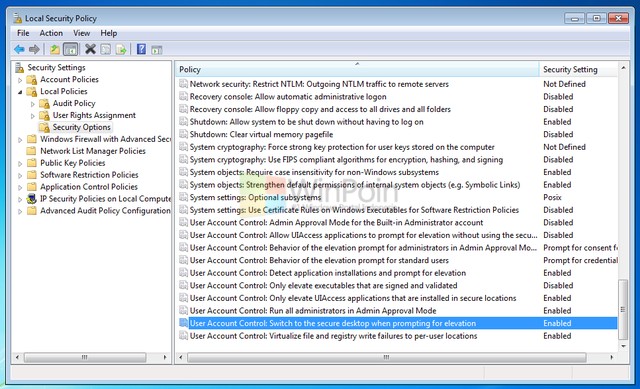
5. Di tab Local Security Setting, klik Disable

6. Klik OK dan tutup Group Policy Editor
Dengan Local Security Policy Window
1. Start
2. Ketikkan Security di form pencarian
3. Pilih Local Security Policy
4. Browse Local Policies -> Security Options
5. Double klik User Account Control: Switch to Secure Desktop when prompting for elevation
6. Di tab Local Security Setting, klik Disable
7. Klik OK dan tutup Local Security Policy Window
Dengan Mengedit Registry
1. Start
2. Ketikkan regedit di form pencarian
3. Browse HKEY_LOCAL_MACHINE\SOFTWARE\Microsoft\Windows\CurrentVersion\Policies\System
4. Jika belum ada entry PromptOnSecureDesktop, buat entry tersebut dengan cara klik kanan di panel sebelah kanan -> New -> DWORD (32-bit) value
5. Ketikkan PromptOnSecureDesktop sebagai nama entry
6. Klik kanan entry tersebut -> Modify
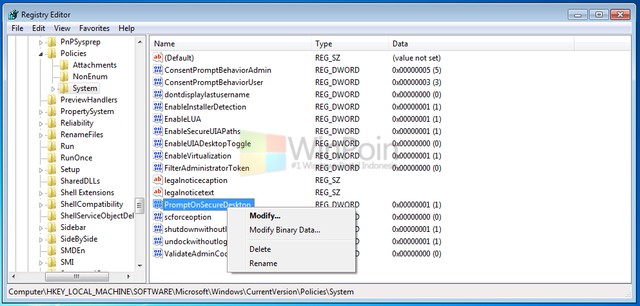
7. Masukkan nilai 0 di form Value, lalu klik OK

8. Tutup registry editor.
Dengan Control Panel
1. Login ke akun Windows yang memiliki privilege Administrator
2. Start -> Control Panel
3. Klik User Accounts -> Change User Account Control settings

4. Pindahkan slider ke titik kedua dari bawah (Notify me only when programs try to make changes to my computer (do not dim my desktop))
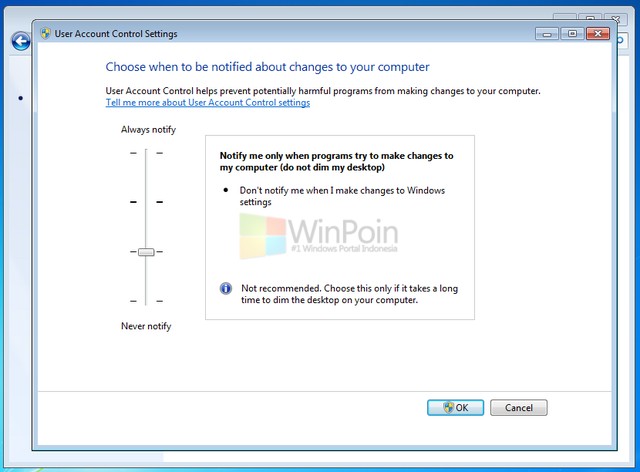
5. Klik OK dan tutup Control Panel
Pastikan kamu mengaktifkan lagi Secure Desktop Mode setelah mengambil screenshot UAC, karena matinya secure desktop mode mengurangi keamanan dari Windows itu sendiri.
Dengan cara diatas secure desktop mode tidak aktif lagi dan ketika UAC muncul kamu bisa mengambil screenshot dengan bebas.

Menggunakan Virtual Machine
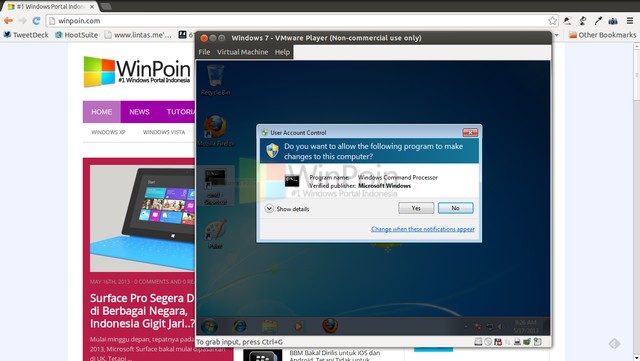
Ini adalah cara yang selalu WinPoin gunakan dalam mengambil screenshot UAC. WinPoin selalu menggunakan Virtual Machine dalam membuat panduan dan tutorial tentang Windows. Dari berbagai software virtual machine yang tersedia, ada 2 software yang menjadi favorit WinPoin yaitu VMware dan VirtualBox.
Baca juga: Cara Mengambil Screenshot di Logon Screen Windows
Artikel ini menjawab pertanyaan dari @marwanto_se kepada @WinPoin
https://twitter.com/marwanto_se/status/335027406794547200
Bagi kamu yang punya pertanyaan, permasalahan, atau ingin belajar berbagai hal seputar Windows, kamu bisa bergabung di Forum WinPoin, Follow @WinPoin, atau Like WinPoin Facebook Page. Tanyakan disana, were glad to help! ;)

